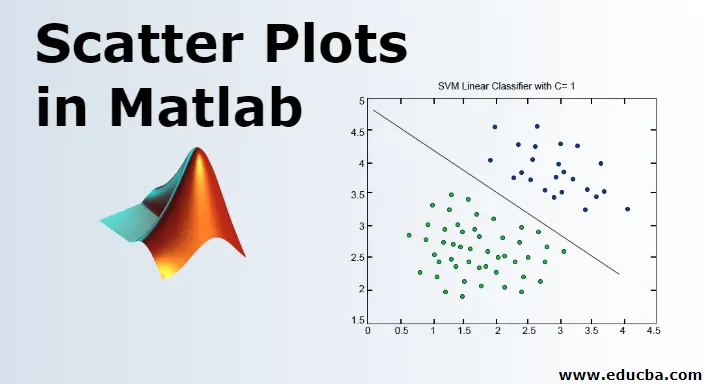
Bodový graf v Matlabe
MATLAB je jazyk používaný na technické výpočty. Ako väčšina z nás bude súhlasiť, pre integráciu úloh v oblasti výpočtovej techniky, vizualizácie a napokon programovania je nevyhnutné ľahko použiteľné prostredie. MATLAB robí to isté tým, že poskytuje prostredie, ktoré sa nielen ľahko používa, ale aj riešenia, ktoré dostávame, sú zobrazené z hľadiska matematických zápisov, s ktorými je väčšina z nás oboznámená. V tejto téme sa dozvieme viac o Scatter Plots v Matlabe.
Medzi použitia MATLABu patrí (ale nielen):
- výpočet
- Vývoj algoritmov
- modelovanie
- simulácia
- Prototyping
- Analytika údajov (analýza a vizualizácia údajov)
- Inžinierska a vedecká grafika
- Vývoj aplikácií
MATLAB poskytuje svojmu užívateľovi kôš funkcií, v tomto článku budeme rozumieť výkonnej funkcii nazývanej funkcia Scatter Plot.
Funkcia SYNTAX funkcie Scatter Plot:
scatter(a, b)
scatter(a, b, z)
scatter(a, b, z, c)
scatter(___, 'filled')
scatter(___, mkr)
scatter(___, Name, Value)
Poďme si všetky tieto vysvetliť jeden po druhom:
Popis rozptylových pozemkov v MATLABe
Nižšie je uvedený popis rozptylových grafov v MATLABe
1. rozptyl (a, b)
- Táto funkcia nám pomôže vytvoriť rozptylový graf s kruhmi na určených miestach vektora „a“ a „b“ uvedeného vo funkcii
- Takýto typ grafov sa tiež nazýva Bubble Plots.
Príklad: Definujme dve premenné a a b
a = linspace(0, 30, 100); (This will create 100 values between 0 and 30, all equally spaced) b = linspace(10, 50, 100); (This will create 100 values between 10 and 50, all equally spaced) scatter(a, b)
Riešenie: V MATLABe dostaneme nasledujúci graf

2. rozptyl (a, b, z)
Táto funkcia nastaví veľkosť kruhu.
Pomocou tejto funkcie v grafoch je možné vytvoriť nasledujúce veľkosti kruhu:
- Rovnobežné kružnice: Na vytvorenie grafu s kružnicou rovnakej veľkosti definujte parameter „z“ vo funkcii skalár
- Kruhy s rôznou veľkosťou: Na vytvorenie grafu s kružnicou s nerovnakou veľkosťou definujte parameter „z“ vo funkcii vektor a dĺžku vektora tak, aby sa rovnal dĺžke „a“ a „b“.
príklad
Urobme rovnaký príklad ako v predchádzajúcom vysvetlení, aby sme veci lepšie pochopili
a = linspace(0, 30, 100);
b = linspace(10, 50, 100);
z = linspace(1, 100, 100); (Here we are passing the z parameter as a vector, so our graph will have circles of different sizes) scatter(a, b, z)
Riešenie : V MATLABe dostaneme nasledujúci graf
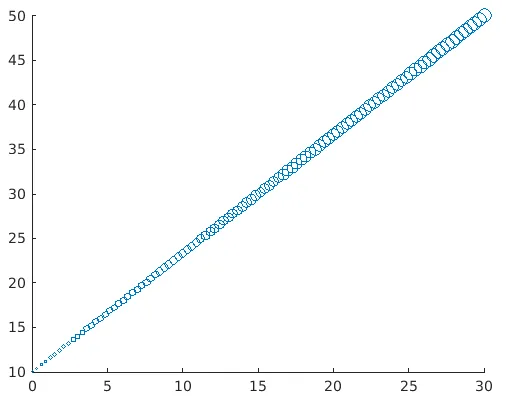
Môžeme si jasne predstaviť, že kruhy v grafe majú rôzne veľkosti. Význam tohto postupu spočíva v tom, že svoju pozornosť okamžite nasmerujeme na vyššie hodnoty.
3. rozptyl (a, b, z, c)
Táto funkcia definuje farbu kruhov, ktoré sa majú vykresliť do grafu.
Pomôže to pri určovaní farby takto:
- Pre kruhy rovnakej farby definujte písmeno „c“ ako názov farby tripletu RGB
- Pre kruhy rôznych farieb definujte „c“ ako trojfarebnú maticu na tripleti RGB alebo vektore
Príklad:
a = linspace(0, 30, 100);
b = linspace(10, 50, 100);
c = linspace(1, 10, length(x));
scatter(a, b, ( ), c)
Riešenie : V MATLABe dostaneme nasledujúci graf
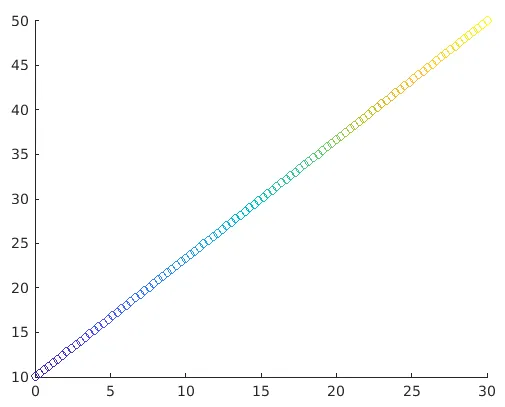
Umiestnenie prvkov a farba kruhov tu určujú prvky prítomné v a, b a c. A potom funkcia rozptylu pomôže mapovať prvky prítomné vc na farby prítomné vo farebnej mape.
Môžeme si jasne predstaviť kruhy meniacich sa farieb. To nám pomáha pri rozlišovaní vyšších a nižších hodnôt podľa našich potrieb
4. bodový (___, 'vyplnený')
Čo ak teda budeme potrebovať, aby všetky tieto kruhy boli pevné alebo inými slovami plné farieb. Táto funkcia pomôže vyplniť kruhy. Potrebujeme iba prejsť argumentom „vyplnené“ vo funkcii, aby boli kruhy vyplnené do grafu s bodovým rozptylom.
Príklad:
a= linspace(0, 30, 100);
b = linspace(10, 50, 100);
z = 25;
c = linspace(1, 10, length(a));
scatter(a, b, z, c, 'filled')
Riešenie: V MATLABe dostaneme nasledujúci graf
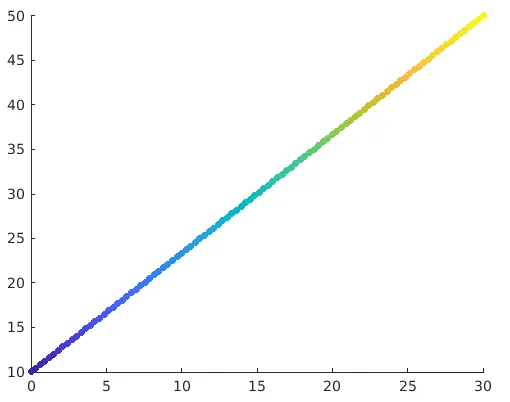
5. bodový (___, mkr)
Predvolené tvary pre bodové grafy sú kruhy. Ak potrebujeme nejaký iný tvar, napríklad štvorec, túto funkciu je možné použiť. Potrebujeme iba určiť značku, napr. Môžeme získať štvorcový tvar s argumentom 's' vo funkcii.
Príklad:
a = linspace(0, 30, 100);
b = linspace(10, 50, 100);
z = 140;
scatter(a, b, z, 's')
Riešenie: V MATLABe dostaneme nasledujúci graf
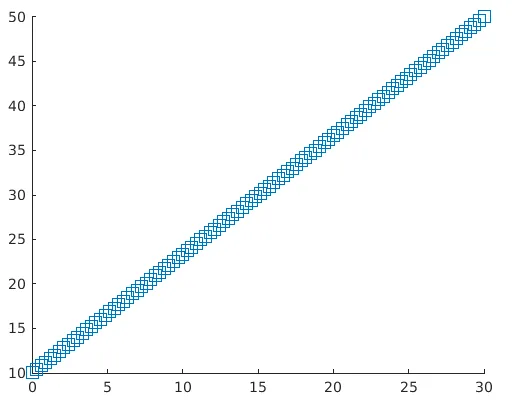
6. bodový (___, meno, hodnota)
Táto funkcia zmení graf rozptylu pre pár „Názov“ a „Hodnota“ uvedený v argumente. Napr. Linewidth, 1 nastaví obrys kruhov v grafe na 1 mm. Podobne sa použije „MarkEdgecolor“ na zmenu farby obrysov kruhov.
Príklad:
a= linspace(0, 30, 100);
b = linspace(10, 50, 100);
sz = 40;
scatter(a, b, sz, 'MarkerEdgeColor', (0 .5 .5), …
'LineWidth', 1.5)
Riešenie: V MATLABe dostaneme nasledujúci graf
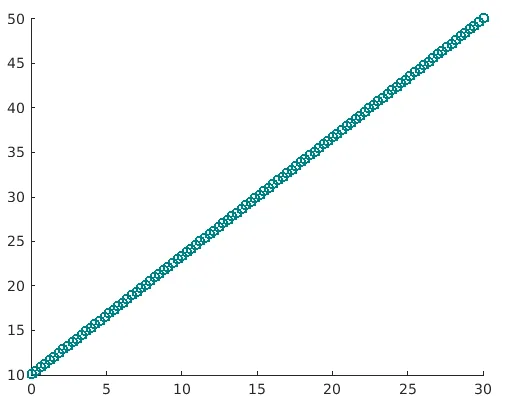
Tu môžeme jasne vidieť, že farba obrysu sa zmenila a šírka je teraz 1, 5
- Rozptylové grafy sú veľmi šikovné grafy, pokiaľ ide o vzhľad a dojem údajov jednoduchou vizualizáciou
- Rozptylové grafy sa môžu použiť na vizualizáciu, ak existuje nejaký vzťah medzi hodnotami údajov
- Napríklad bodový graf s hodnotami sústredenými na určitú oblasť znamená, že do tejto oblasti patrí veľa hodnôt v súbore údajov.
- Pomáha tiež vizualizovať odľahlé údaje
- Podobne v príklade, ktorý sme použili, sme schopní vizualizovať lineárny vzťah medzi premennými.
- A áno, ak sú všetky hodnoty rozptýlené a neriadia sa žiadnym vzorcom, môžeme si byť istí, že medzi premennými, ktoré používame, neexistuje takmer žiadny vzťah.
Odporúčané články
Toto je sprievodca Scatter Plots v Matlabe. Tu diskutujeme o použití MATLABu s popisom rozptylových pozemkov. Môžete sa tiež pozrieť na nasledujúci článok.
- Výhody Matlabu
- Priemerná funkcia v Matlabe
- Funkcia filtra v Matlabe
- Matrix v Matlabe